伴随着移动设备的普及,有很多电脑用户都会使用移动硬盘来存储一些重要的文件,不过有些移动硬盘驱动被禁用了,插入计算机之后不会被系统识别了,以至于无法显示移动硬盘,那么win7电脑不显示移动硬盘如何解决呢?下面为大家带来win7电脑不显示移动硬盘的解决方法。
不显示移动硬盘解决方法:
1、右键计算机,在弹出的菜单中点击“管理”;如图所示:
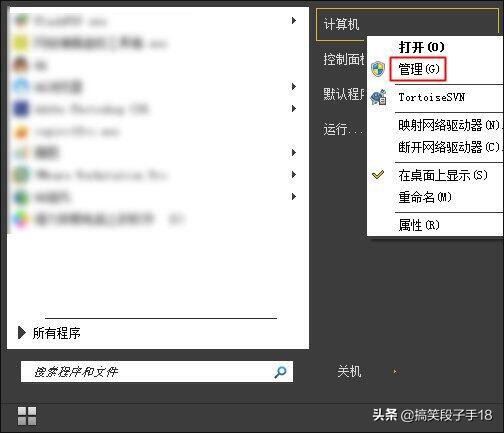
2、在设备管理器的USB设备中找到移动硬盘,右键将其“启用”;如图所示:
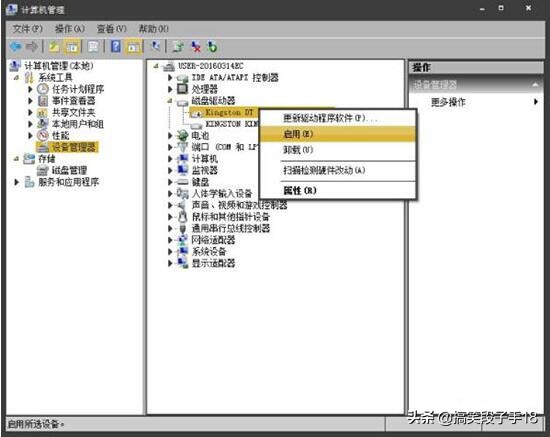
3、在磁盘管理中右键移动硬盘,点击“更改驱动器号和路径”;如图所示:
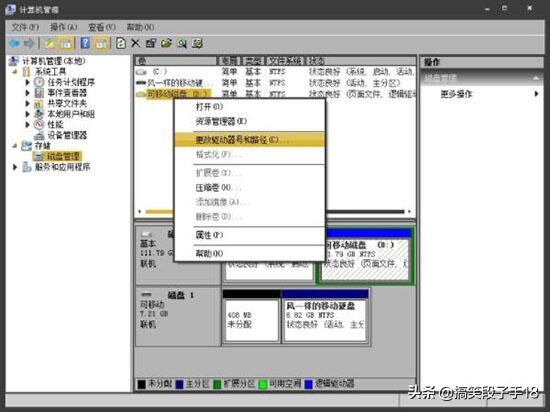
4、然后为移动硬盘选一个盘符就可以了。如图所示:
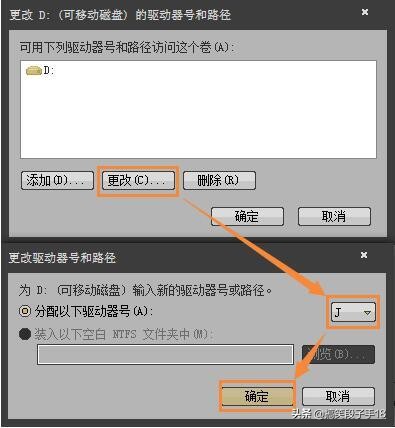
win7电脑不显示移动硬盘的解决方法就为小伙伴们分享到这里了